Aujourd'hui, tu franchis la première étape dans la création de ta propre application To-do avec React. Après les exercices précédents, il est maintenant temps d'appliquer les connaissances acquises et de créer un projet pratique. Dans ce tutoriel, tu vas non seulement découvrir la structure de l'application de tâches à faire, mais aussi quels composants sont nécessaires pour mettre en œuvre la fonctionnalité. Plongeons directement dans le vif du sujet !
Aperçus Importants
- Tu apprendras comment créer la structure de base d'une application de tâches à faire.
- L'application se compose de deux composants essentiels : ToDoInput pour saisir de nouvelles tâches à faire et ToDoList pour afficher les tâches à faire.
- Les états React sont utilisés pour gérer la liste des tâches à faire.
Guide pas à pas
Étape 1: Configurer le projet
Pour commencer, crée un nouveau tableau de composants et supprime toutes les parties non nécessaires de app.jsx. Supprime toutes les implémentations précédentes dans ces fichiers.
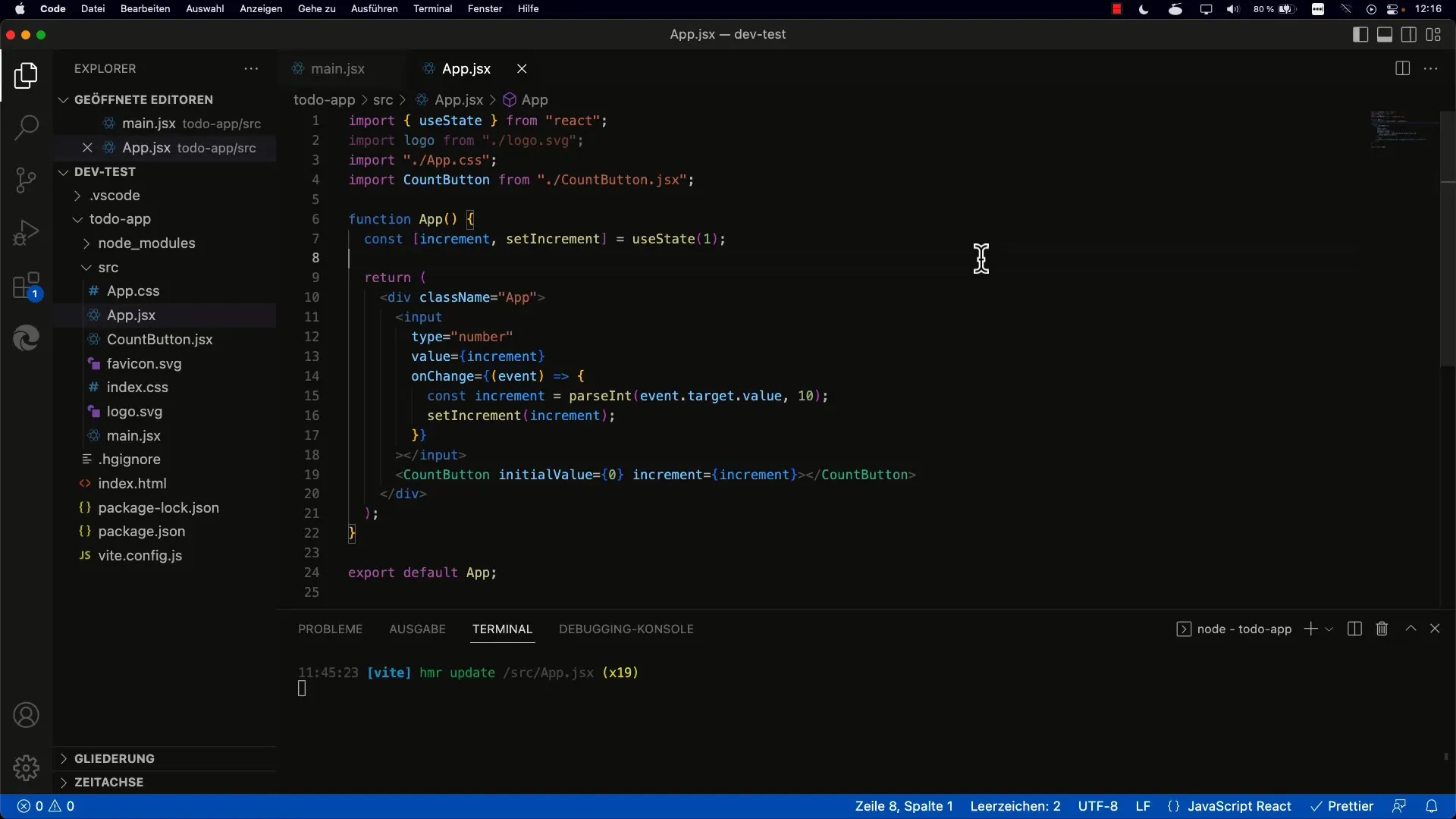
Étape 2: Planifier les composants
Planifie la structure de l'application de tâches à faire. Identifie les deux principaux composants : ToDoInput, où de nouvelles tâches à faire sont saisies, et ToDoList, où les tâches à faire sont affichées.
Étape 3: Créer les composants
Crée le composant ToDoInput. Tu peux commencer par mettre en place la structure de base du composant d'entrée. Celui-ci devrait inclure un champ de texte pour le texte de la tâche à faire et un bouton d'ajout.
Étape 4: Ajouter le composant ToDoList
Il est maintenant temps de créer le deuxième composant : ToDoList. Ces composants qui doivent être affichés doivent encore rester vides, car nous les remplirons ultérieurement avec du contenu.
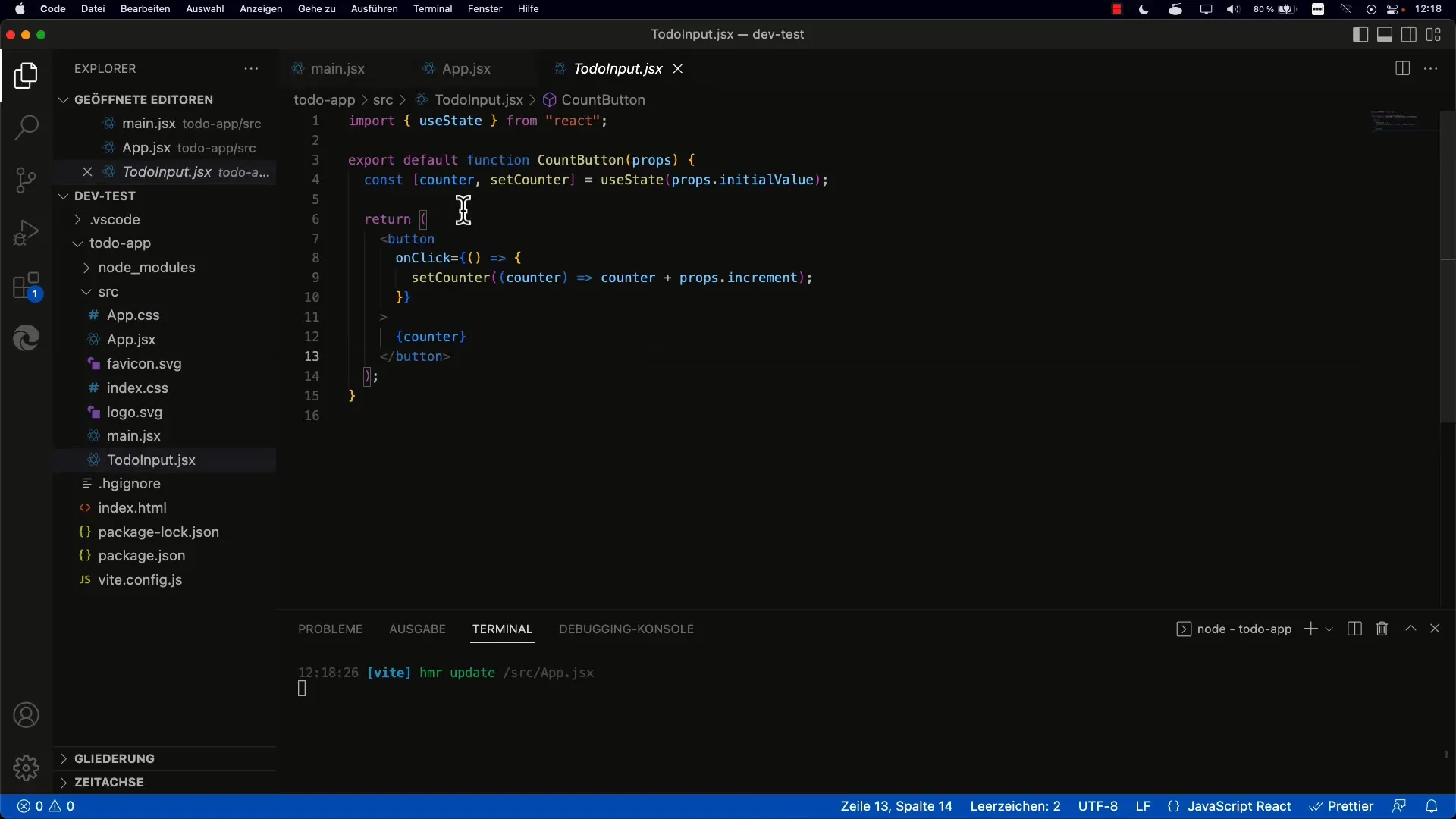
Étape 5: Importer les composants dans app.jsx
Dans app.jsx, importe les deux nouveaux composants. Veille à utiliser correctement les noms respectifs. Ensuite, ajoute les deux composants dans la méthode de rendu.
Étape 6: Styliser les éléments dans ToDoInput
Stylise ToDoInput en ajoutant un pour le titre « Nouvelle Tâche à Faire : » et un champ de saisie. Définis le type du champ de saisie sur du texte pour permettre aux utilisateurs de saisir du texte.
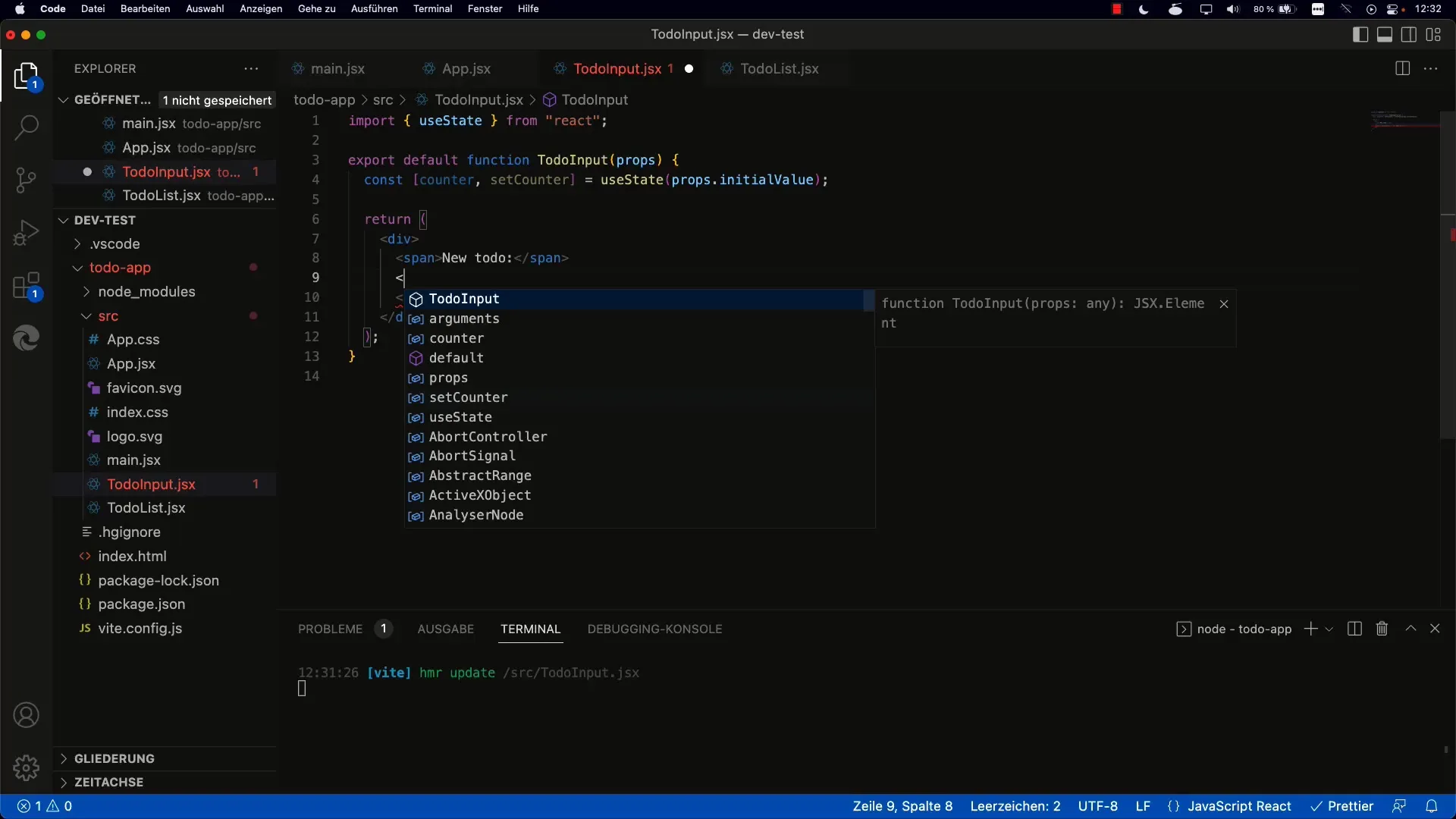
Étape 7: Gérer la gestion des états
Crée un état pour le texte de la tâche à faire. Utilise useState pour gérer la valeur d'entrée et définis la valeur initiale sur une chaîne vide. Ajoute également un événement onChange pour mettre à jour l'état à chaque saisie.
Étape 8: Préparer la composante App pour la liste des tâches à faire
Réfléchis à la manière dont app.jsx peut également stocker la liste des tâches à faire. Tu devras créer un état pour les éléments de tâches à faire afin de les gérer ultérieurement.
Étape 9: Initialiser les Tâches à Faire
Initialise ton tableau de tâches à faire dans la composante App avec au moins un objet de tâche à faire contenant le texte et un statut (par exemple, false pour incomplet).
Étape 10: Remplir ToDoList avec des Props
Passe le tableau de tâches à faire en tant que Props à la composante ToDoList. Veille à définir correctement la structure des Props pour t'assurer que ToDoList peut accéder au tableau.
Étape 11: Afficher les Tâches à Faire
Utilise la fonction map pour afficher les tâches à faire dans ToDoList. Pour chaque élément de tâche à faire, crée un élément
Étape 12: Finalisation et Test
Exécute ton application pour vérifier que la structure de base fonctionne correctement. Vérifie si les champs de saisie et la liste sont correctement affichés et si le passage des données entre les composants fonctionne.
Résumé
Dans ce guide, tu as créé la structure de base de l'application de tâches à faire en React. Tu as appris l'importance de planifier les composants et d'utiliser l'état pour gérer les tâches à faire. Ton application a maintenant la capacité de capturer et d'afficher des tâches à faire !
Questions fréquemment posées
Comment créer de nouvelles tâches dans l'application ?Tu dois encore implémenter la fonction d'ajout de tâches. Utilise le State pour enregistrer les tâches.
Que faire si la liste de tâches n'apparaît pas ?Vérifie si tu as correctement importé ToDoList dans app.jsx et rempli avec les props correspondantes.
Puis-je changer le design de l'application de tâches ?Oui, tu peux utiliser CSS pour personnaliser le design de l'application selon tes souhaits.


